當前位置:首頁 > 幫助中心 > 為什么U盤不能制作成啟動盤?u盤啟動盤制作重裝方法【圖解】
為什么U盤不能制作成啟動盤?u盤啟動盤制作重裝方法【圖解】
為什么U盤不能制作成啟動盤?一般來說,都是可以制作成u盤啟動盤的,除非用于制作的u盤有問題。這里,小編建議大家選擇質量好的u盤,容量也建議8G以上。這樣子,你使用大白菜制作u盤啟動盤才能足夠穩定流暢。至于具體操作,下面就來看看u盤啟動盤制作重裝方法圖解。

一、系統u盤安裝工具
鏡像版本: Windows 10專業版
工具軟件:大白菜u盤啟動盤制作工具(點擊紅字下載)
二、系統u盤安裝準備
1、制作U盤啟動盤時,應根據具體需求選擇合適的啟動模式,目前大多數電腦默認支持USB-HDD模式。
2、在U盤啟動盤制作完成后,可以通過軟件自帶的模擬器進行測試,以確保其正常使用。
3、如果需要下載和安裝系統鏡像,推薦訪問“MSDN我告訴你”網站,該網站提供多種系統鏡像版本供選擇和下載。
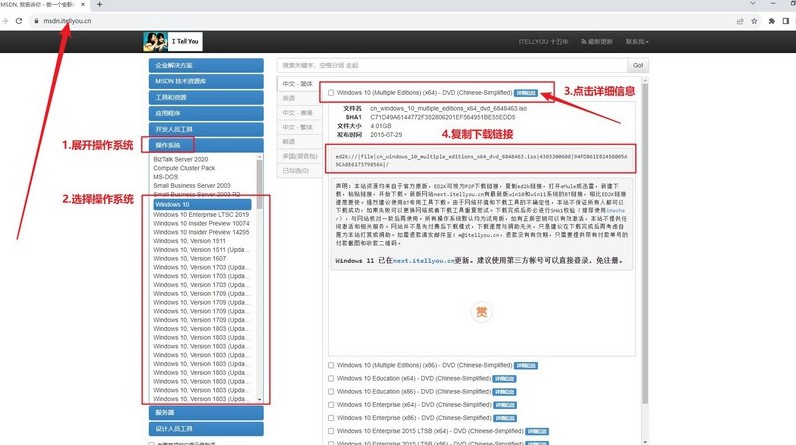
三、系統u盤安裝步驟
首先,準備U盤和制作工具
1、選擇一個容量為8GB的U盤,下載并安裝一個適合的啟動盤制作工具,比如大白菜U盤制作工具。
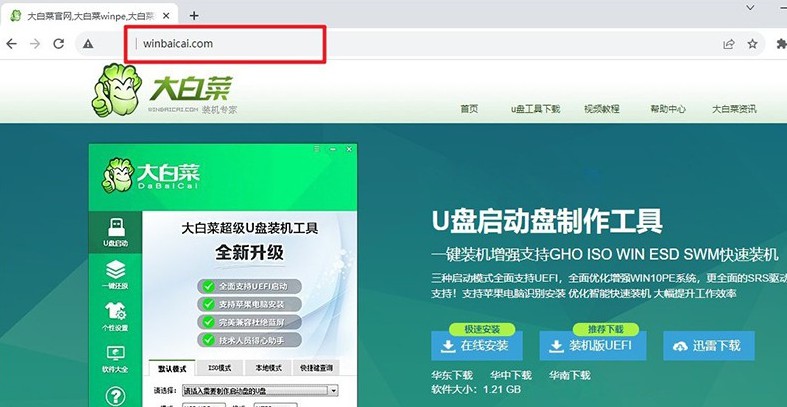
2、將U盤插入電腦,等待系統識別,打開大白菜工具,按照默認設置進行操作,制作啟動盤。
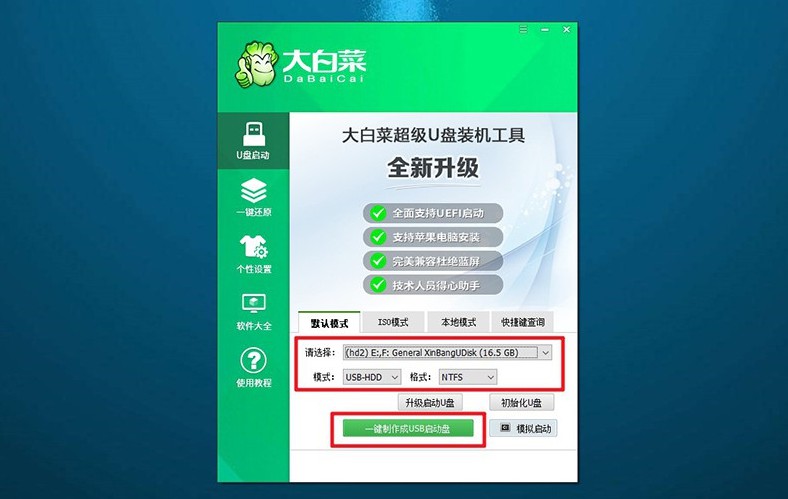
接著,設置電腦啟動U盤
1、查找電腦型號對應的u盤啟動快捷鍵,可以參考相關圖示以確保選擇正確的快捷鍵。
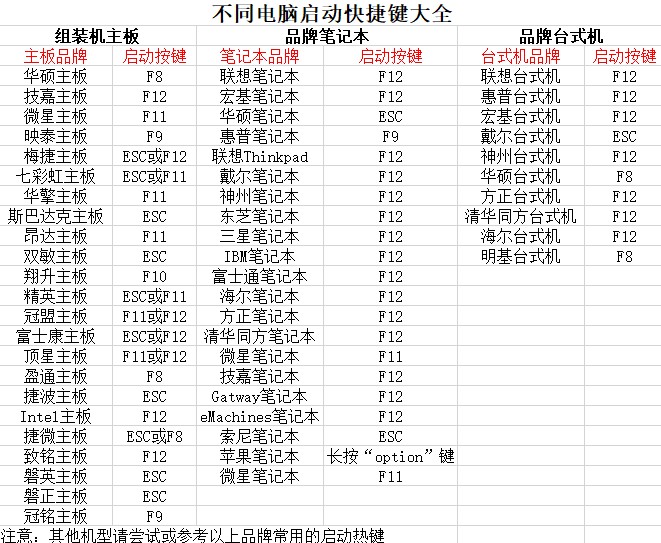
2、插入制作好的u盤啟動盤啟動盤,使用確認過的快捷鍵啟動電腦,并選擇U盤啟動項。
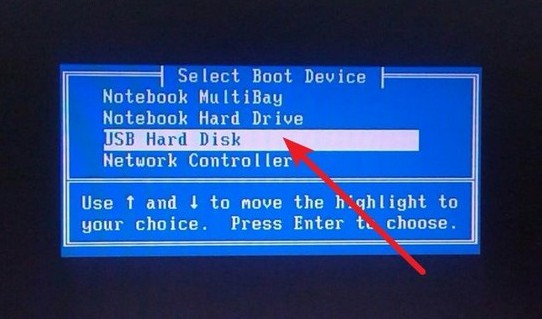
3、在啟動后的大白菜WinPE主菜單中,選擇編號為【1】的選項,然后按下回車鍵進入大白菜桌面界面。
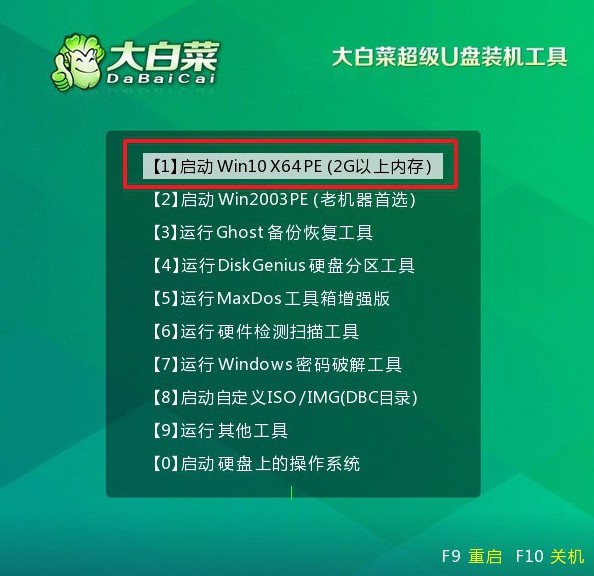
最后,u盤重新安裝系統
1、在大白菜桌面界面中,按照圖示操作,將系統鏡像安裝到C盤上,并點擊“執行”按鈕。
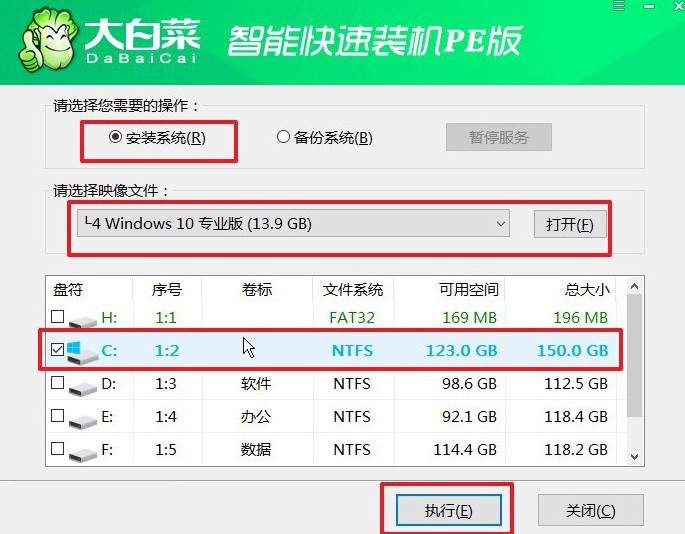
2、在大白菜還原界面中,按照默認設置點擊“確認”按鈕。

3、等待Windows系統部署完成,勾選“完成后重啟”選項,并在電腦首次重啟時拔掉U盤啟動盤。
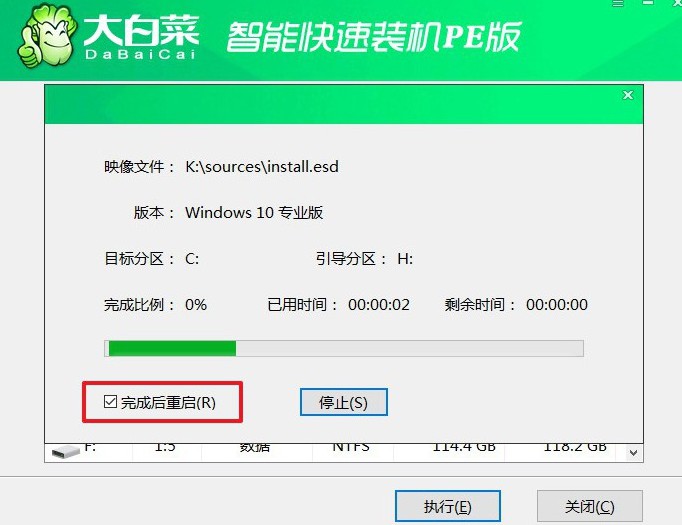
4、耐心等待大白菜裝機軟件完成Windows安裝,直至桌面出現即可。

關于u盤啟動盤制作重裝方法圖解的內容,就到這里了,大家學會了嗎?要是你對于u盤啟動盤制作過程,或者是重裝系統的過程有疑問,可以去找大白菜官網技術客服幫忙。它們可以幫助你解決常見問題,讓你順利安裝電腦系統。

